Browser baru yang direkomendasikan oleh Microsoft ada di sini
Dapatkan kecepatan, keamanan, dan privasi dengan Microsoft Edge versi baru.
Berikut adalah beberapa solusi untuk masalah umum dengan Microsoft Edge. Jika Anda tidak bisa membuka Microsoft Edge, atau jika terbuka sebentar lalu ditutup, atau jika Anda tidak dapat menavigasi ke halaman web tertentu,pilih dari hal berikut ini untuk memulai lagi.
Jika Microsoft Edge tidak membuka
Hidupkan ulang PC Anda lalu buka kembali Microsoft Edge . Pilih tombol Mulai , lalu pilih Power > Mulai Ulang . Jika pembaruan Windows tertunda, Anda akan melihat Perbarui dan mulai ulang.
Jalankan Windows Update untuk membantu memperbaiki masalah dengan mengganti file yang kedaluarsa, memperbarui driver, dan memperbaiki kerentanan.
Untuk memeriksa pembaruan, pilih tombol Mulai, lalu pilih Pengaturan> Perbarui & Keamanan > Windows Update , lalu pilih Periksa pembaruan. Jika Windows Update mengatakan PC Anda adalah yang terbaru, Anda memiliki semua pembaruan saat ini.
Memperbaiki browser tidak akan memengaruhi apa pun, tetapi mengatur ulang akan menghapus riwayat, cookie, dan pengaturan apa pun yang mungkin telah Anda ubah. Untuk menemukan opsi ini, pilih tombol Mulai, lalu pilih Pengaturan fitur & Aplikasi >> Aplikasi > Microsoft Edge> Opsi tingkat lanjut.
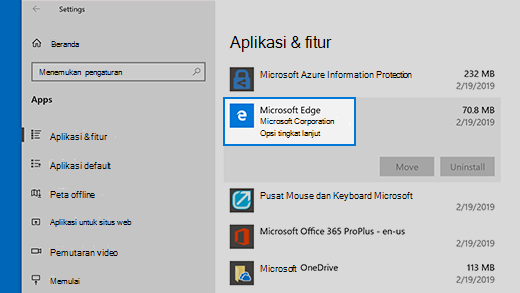
Jika Microsoft Edge membuka tetapi tidak bekerja
Browser Anda secara otomatis menyimpan file internet sementara untuk membantu halaman dimuat lebih cepat. Menghapus cache ini terkadang dapat memperbaiki masalah tampilan halaman.
Jika Anda dapat membuka Microsoft Edge, pilih Riwayat > Hapus riwayat. Pilih Riwayat penjelajahan dan Data singgahan serta file, lalu pilih Hapus.
Jika Anda dapat membuka Microsoft Edge, pilih Riwayat > Hapus riwayat. Pilih semua kotak, lalu pilih Hapus.
Jika masalah terus berlanjut, cari jawaban dan laporkan masalah dalam forum Microsoft Edge. Pilih Pengaturan dan lainnya > Bantuan dan umpan balik , lalu pilih Kirim umpan balik. Tim Microsoft Edge selalu melihat umpan balik dan mengerjakan masalah.










